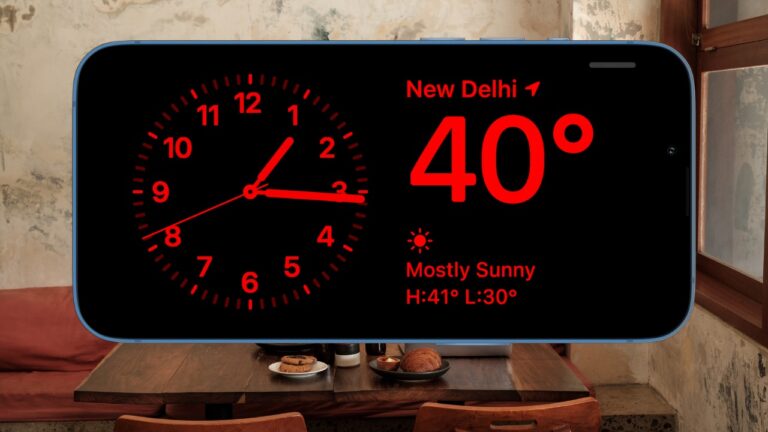13 способов исправить неработающую проверку iMessage в iOS 17
С помощью iMessage «Регистрация» вы можете автоматически уведомлять свою семью или друзей, когда доберетесь до пункта назначения, или отслеживать прибытие вашего друга в пункт назначения. Если ваш друг не прибыл, как ожидалось, вы можете проверить важную информацию, такую как его местоположение, процент заряда батареи, сигнал сотовой связи и многое другое. Хотя эта функция работает так, как и ожидалось, многие сообщают, что она у них работает плохо. Но не беспокойтесь: мы собрали полезные советы и рекомендации, которые помогут исправить неработающую проверку iMessage в iOS 17, чтобы вы могли вернуть эту совершенно новую функцию в нужное русло.
Лучшие советы и подсказки, как исправить, что проверка iMessage не работает на iPhone
Что может препятствовать правильной работе Apple Check In? На мой взгляд, самым большим препятствием для регистрации является низкая или медленная сотовая связь. Таким образом, устранение этого обычного подозреваемого позволит вам преодолеть препятствие. Кроме того, ограниченное отслеживание местоположения и различные сбои программного обеспечения также могут быть очень важны.
1. Убедитесь, что на всех устройствах установлена iOS 17.
Имейте в виду, что для «Проверки iMessage» необходимо, чтобы на всех iPhone (как отправителя, так и получателя) была установлена iOS 17. Поскольку это обязательное требование, убедитесь, что на ваших устройствах установлена последняя версия iOS.
2. Проверка iMessage доступна не везде.
Обратите внимание, что проверка iMessage доступна не везде. Поэтому обязательно проверьте, реализована ли эта новая функция iOS 17 в вашем регионе или нет.
- Для этого откройте приложение «Сообщения» -> перейдите в ветку чата -> нажмите кнопку «+» внизу -> Еще.
- Теперь, если в меню появляется «Регистрация», это означает, что эта функция реализована в вашем регионе. Но если он не отображается здесь, вам ничего не остается, кроме как ждать, пока Apple выпустит его в вашей стране или регионе.
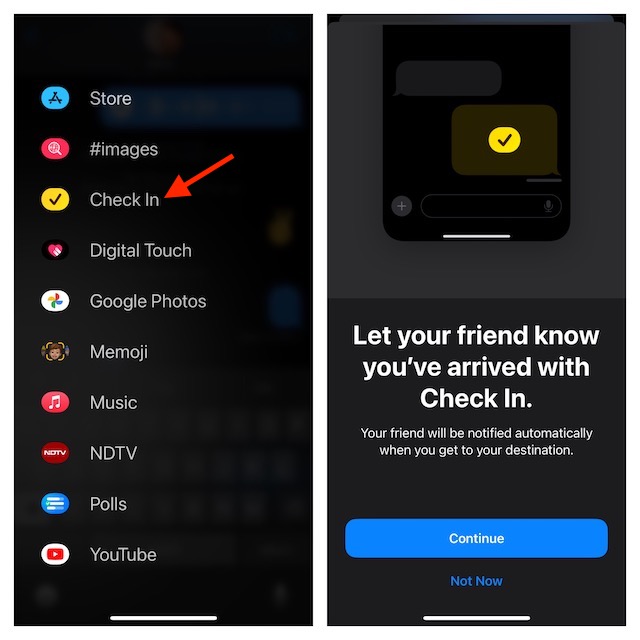
3. Убедитесь, что приложение «Сообщения» может использовать ваше местоположение.
Еще одно важное требование, которое вы должны отметить заранее при попытке устранить проблемы с Apple Check In на вашем iPhone, — это убедиться, что приложение Apple Messages может получить доступ к вашему местоположению.
- На своем iPhone зайдите в Приложение «Настройки» -> «Конфиденциальность и безопасность» -> «Службы геолокации» -> «Сообщения» -> «При использовании»..
- Для более удобного отслеживания местоположения убедитесь, что переключатель рядом с пунктом «Точное местоположение» также включен.
4. Принудительно закройте приложение «Сообщения».
Если «Регистрация» продолжает работать со сбоями, принудительно закройте приложение «Сообщения» и перезапустите его.
- Аккуратно проведите пальцем вверх от домашней панели, чтобы открыть переключатель приложений. На вашем iPhone с кнопкой «Домой» дважды нажмите кнопку «Домой», чтобы получить доступ к переключателю приложений.
- Теперь проведите пальцем вверх по карточке приложения «Сообщения», чтобы принудительно закрыть приложение. Затем перезапустите приложение для обмена сообщениями.
5. Включите/выключите режим полета.
Если у вас плохая сотовая сеть, это может быть основной причиной того, что Apple Check-In не работает должным образом.
- Самый простой способ исправить медленную сотовую связь — использовать режим полета. Проведите пальцем вниз из правого верхнего угла экрана, чтобы получить доступ к Центру управления -> коснитесь значка режима полета, чтобы включить или выключить его.

6. Убедитесь, что приложение «Сообщения» может использовать вашу сотовую сеть.
Убедитесь, что приложение «Сообщения» может использовать ваши сотовые данные без каких-либо ограничений.
- Зайдите в приложение «Настройки» -> «Сотовая связь» -> Прокрутите вниз, чтобы найти приложение «Сообщения», и убедитесь, что переключатель рядом с «Сообщения» включен.
7. Сделайте полную перезагрузку вашего iPhone
Он уже давно стал незаменимым помощником при решении распространенных проблем. Как вы уже догадались, мы также попробуем выполнить полную перезагрузку.
- Нажмите и отпустите кнопку увеличения громкости. Затем нажмите кнопку уменьшения громкости. После этого обязательно удерживайте кнопку «Режим сна/Пробуждение», пока на экране не появится логотип Apple.
8. Отключите режим низкого энергопотребления.
Чтобы продлить срок службы батареи вашего iPhone, режим низкого энергопотребления полностью блокирует все энергоемкие функции, такие как отслеживание местоположения и фоновые действия. Следовательно, лучше оставить этот режим энергосбережения отключенным.
- Запустите Приложение «Настройки» на вашем iPhone -> Аккумулятор -> выключите переключатель рядом с Режим низкого энергопотребления.
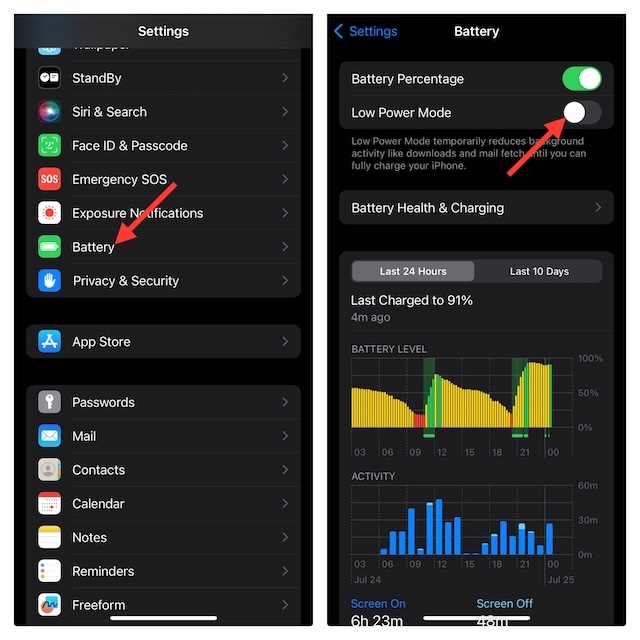
9. Удалите оповещение «Регистрация» и разрешите полный доступ.
Теперь пришло время удалить оповещение «Регистрация» из ветки чата и настроить его с нуля. Теперь обязательно разрешите своим друзьям полный доступ, чтобы они могли отслеживать ваше местоположение, а также просматривать другую важную информацию.
- Чтобы это сделать, откройте приложение «Сообщения» -> перейдите к соответствующей ветке чата -> нажмите кнопку «X» в предупреждении «Проверить».
- После этого тапните по кнопке «+» внизу -> Еще -> Регистрация и настройте.
10. Отключить/включить iMessage
Иногда все, что вам нужно сделать, чтобы вернуть неисправный iMessage в нужное русло, — это просто отключить/включить его.
- На устройстве iOS запустите приложение «Настройки» -> «Сообщения» -> выключите переключатель рядом с iMessage.
- Теперь перезагрузите iPhone и включите переключатель рядом с iMessage.
11. Сброс настроек сети.
В тех случаях, когда сотовая связь не работает должным образом, я обязательно даю этому радикальному решению шанс. И должен признаться, что в большинстве случаев он меня не подводит. Так что, если вы не против повторно ввести пароль Wi-Fi, обязательно попробуйте.
- Погрузитесь в приложение «Настройки» -> «Основные» -> «Перенос или сброс iPhone» -> «Сброс» -> «Сбросить настройки сети».

12. Проверьте, работает ли iMessage
Если сервер iMessage не работает или столкнулся с технической проблемой, приложение будет работать некорректно и устроит множество неожиданных истерик. Поэтому убедитесь, что приложение для обмена сообщениями работает нормально.
13. Обновление программного обеспечения
Если проверка iMessage на вашем iPhone еще не вернулась в нормальное состояние, установите обновление программного обеспечения. Учитывая тот факт, что iOS 17 считается очень глючной, возлагать вину на программную ошибку было бы неправильно.
- Чтобы обновить iPhone, запустите приложение «Настройки» -> «Основные» -> «Обновление программного обеспечения».

Исправлена Apple Check In на вашем iPhone..!
Вот и все! Будем надеяться, что Check In начал работать как часы. Как человек, использующий эту новую функцию iMessage с момента ее появления, я доволен как ее назначением, так и реализацией. Что вы можете сказать по этому поводу?
Читать далее: Не можете перенести данные со старого iPhone на iPhone 15? 10 реальных исправлений!